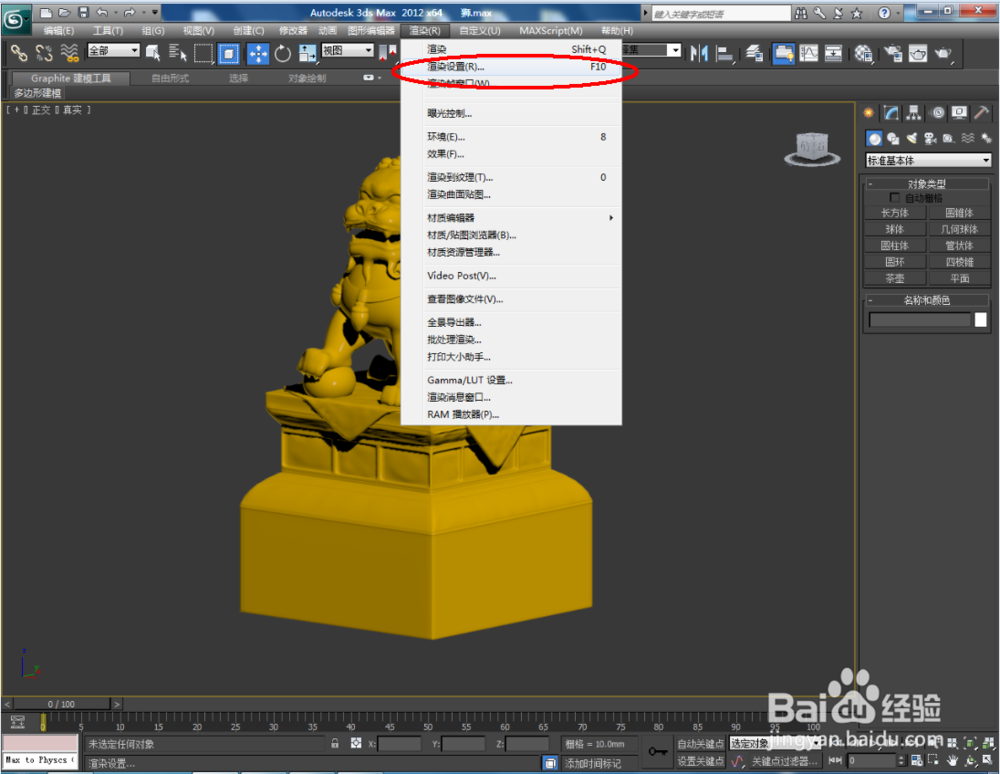1、打开3Dmax2012软件,我们以一个模型为例,先建立好一个完整的模型(如图所示);






2、点击【材质编辑器】弹出材质编辑器设置框,选择一个标准材质球,按图示设置好材质球的基本参数。完成后,点击【渲染】,将附好材质的模型渲染出来(如图所示);





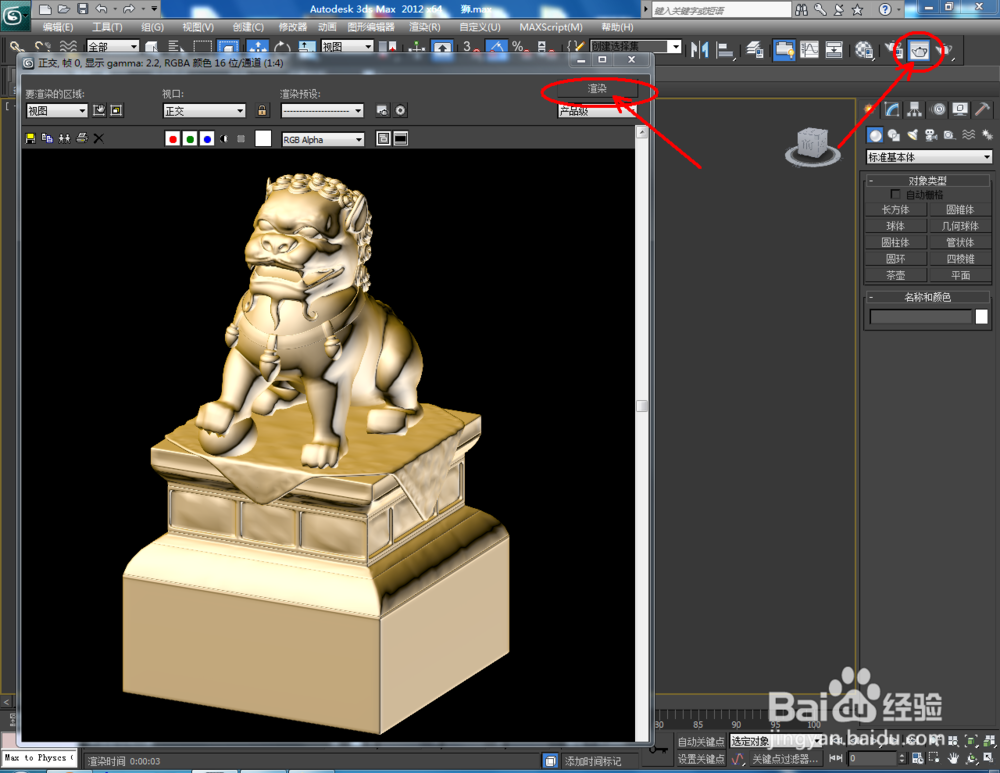
3、点击【渲染】-【渲染设置】,弹出渲染设置栏,点击产品级【…】-【Vary Adv2.10 01】调出Vary渲染器(如图所示);

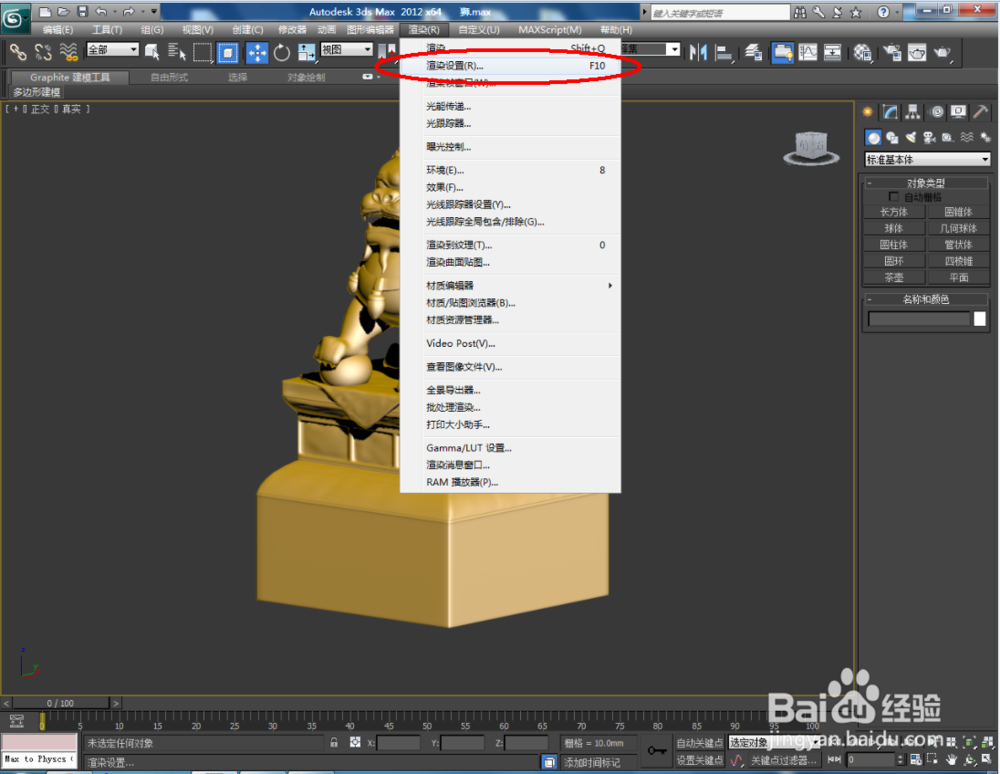



4、点击【材质编辑器】,艚硒渤恨弹出材质编辑器设置框,选择一个新材质球,点击【standard】-【VaryMtl】设置一个Vary材质球。按图示设置好材质球的参数(如图所示);





5、点击【渲染】-【渲染设置】,弹出渲染设置栏,按图示设置好参数后,点击【渲染】,将制作好的模型渲染出图即可。